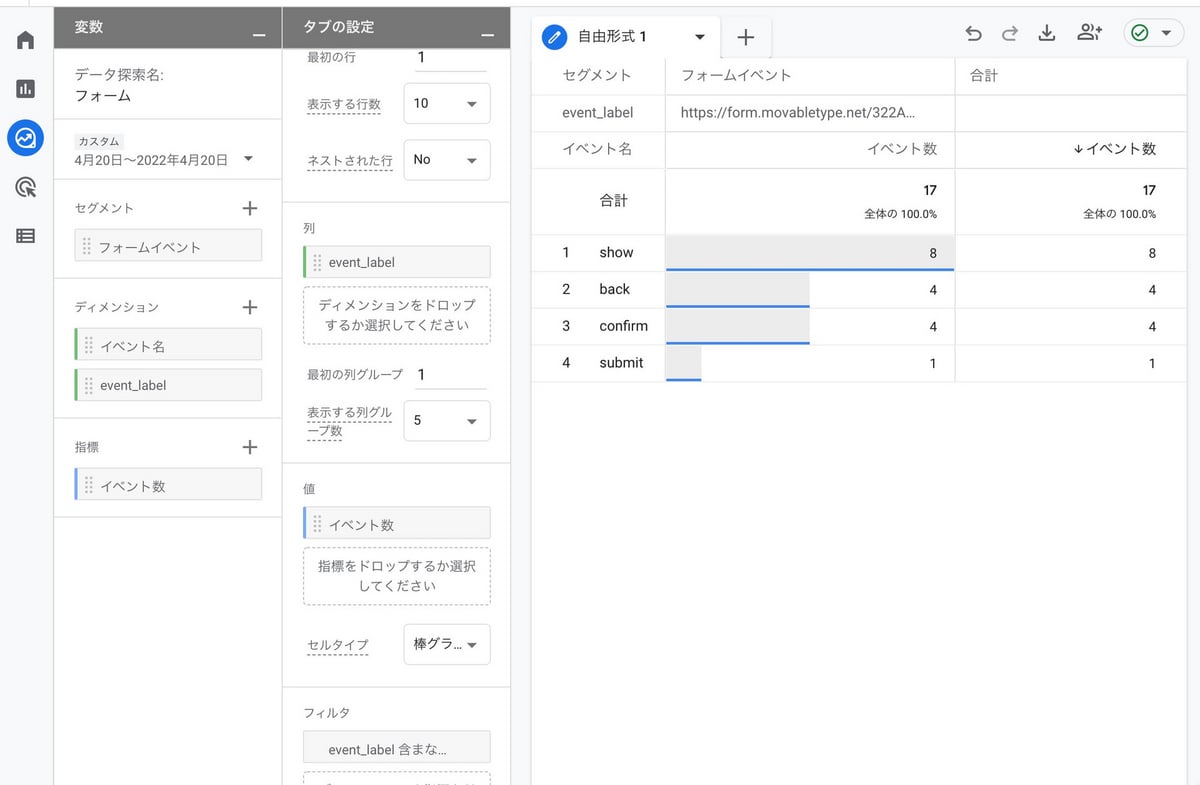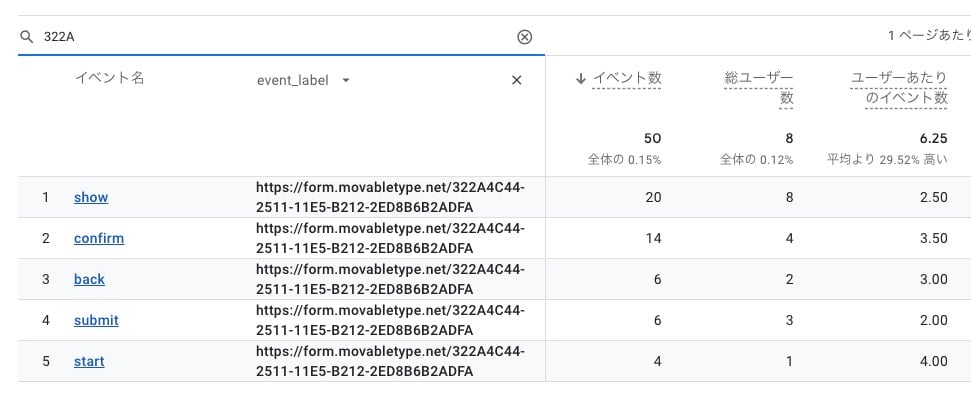
それぞれのイベントの仕様は次の通りです。
- show:フォームを表示
- start:表示されてから初めて項目の値が変更された
- back:確認画面から戻るボタンを押した
- confirm:確認ボタンを押した
- submit:送信ボタンを押した
フォーム送信者のユーザー行動を GA4 のイベントとして計測、確認するための事前設定と計測データの確認方法についてご紹介します。
Google タグマネージャーを使って GA4 を設置している場合、Google タグマネージャーを使ってGA4でフォーム内でのユーザーアクションを確認する方法に従って事前設定を行ってください。
フォームのシステム側では、フォームの表示(show)、操作開始(start)、戻る(back)、確認(confirm)、送信(submit)の5種類のイベントを用意しています。これらのイベントを GA4 で計測するには、カスタムディメンションの設定が必要です。
Google アナリティクスの、左メニューの [管理] > [プロパティ設定] > [データの表示] > [カスタム定義] から「カスタムディメンションを作成」をクリックする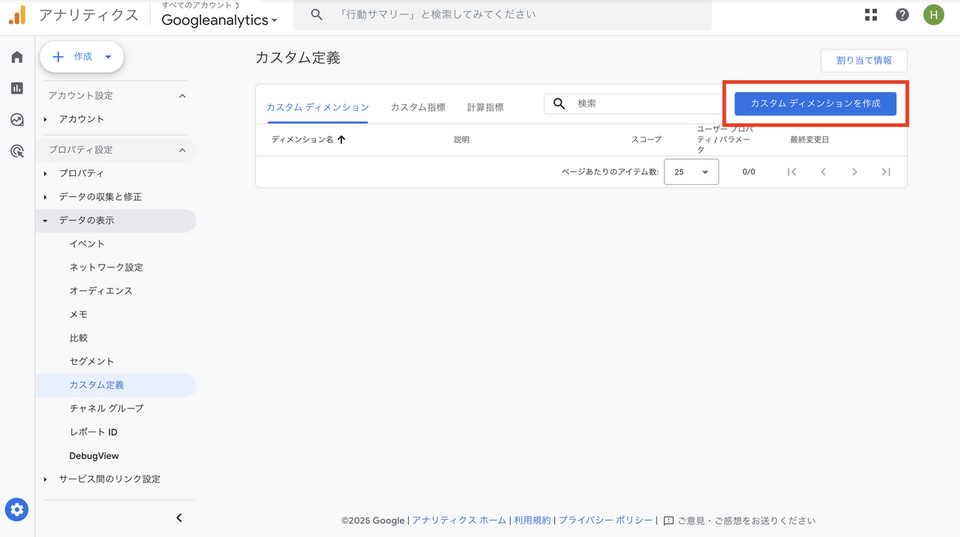
「ディメンション名」と「イベント パラメーター」は、フォームで利用している「event_category」、「範囲」は「イベント」を設定し「保存」ボタンをクリックする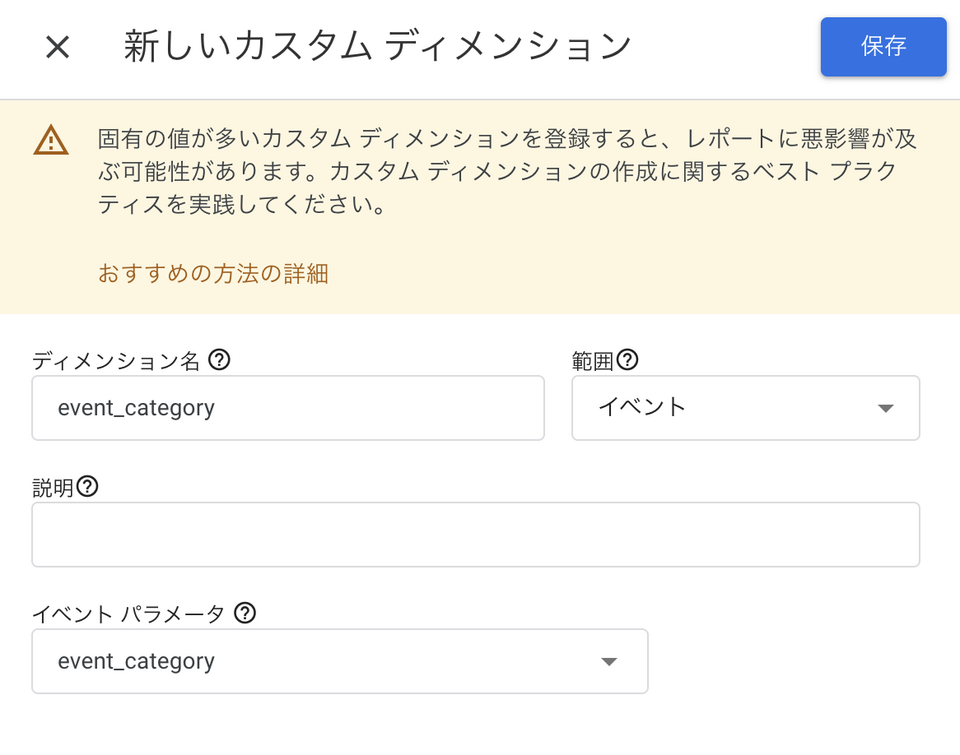
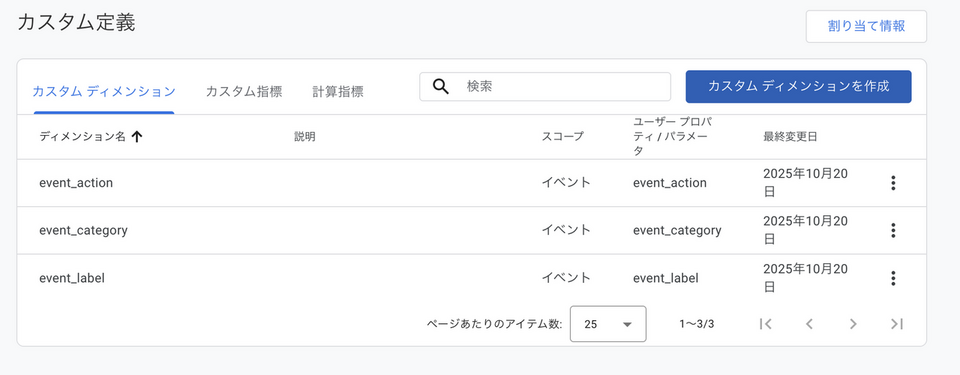
計測したデータは、GA4 のレポートや探索機能で確認できます。
GA4 を直接設置、Google タグマネージャー経由で GA4 を設置、いずれの場合も共通です。
左メニューから [レポート] > [ユーザー エンゲージメントとユーザー維持率の把握] > [イベント] から「イベント名」の右の+マークをクリックする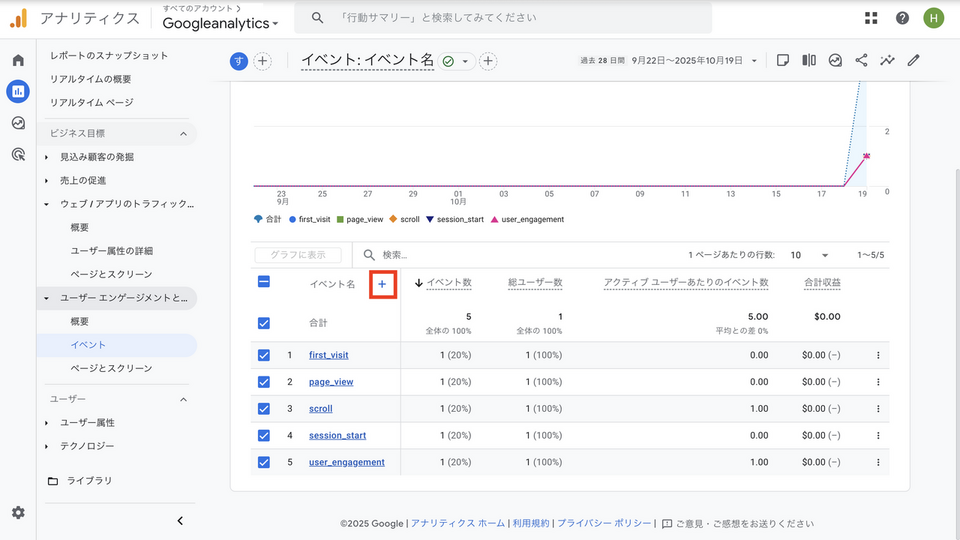
[カスタム] > [event_label] を選択する
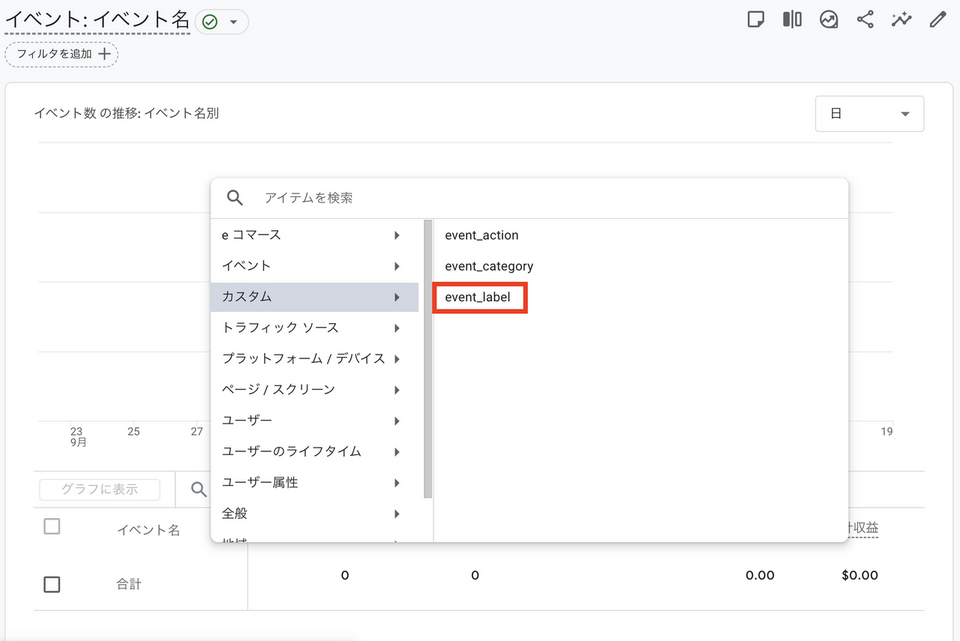
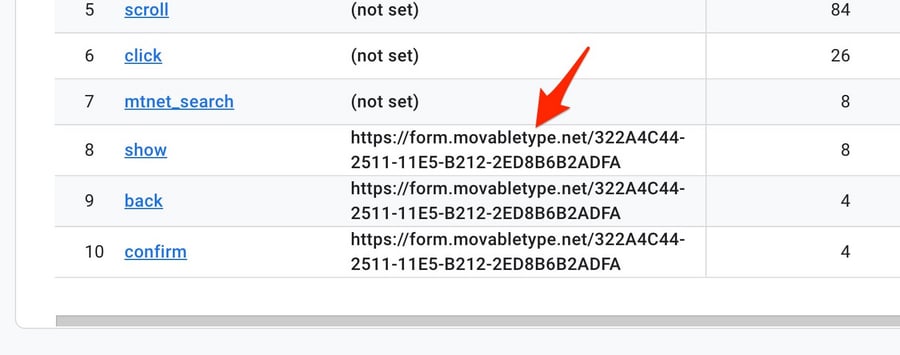
例えば以下の場合は、322A というパラメータの最初の4桁で検索することによって、特定のフォームの情報のみ表示しています。
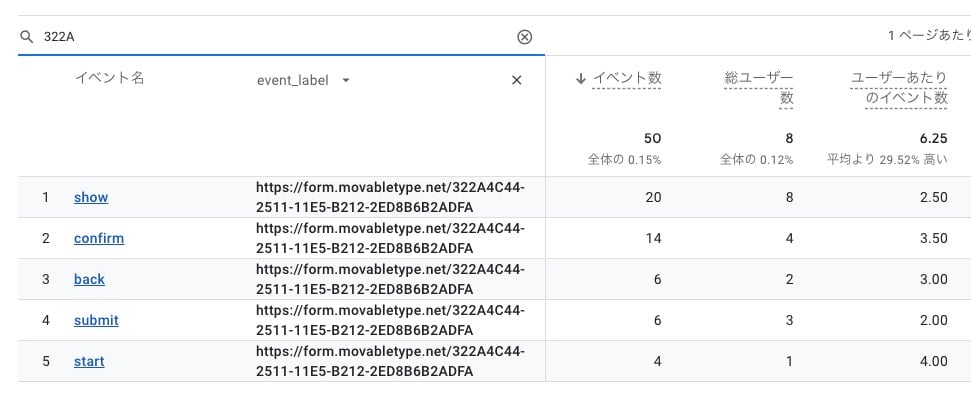
それぞれのイベントの仕様は次の通りです。
GA4 の探索機能を使うことで、より詳しく分析できます。
左メニュー [探索] > [データ探索] から「空白」を選択する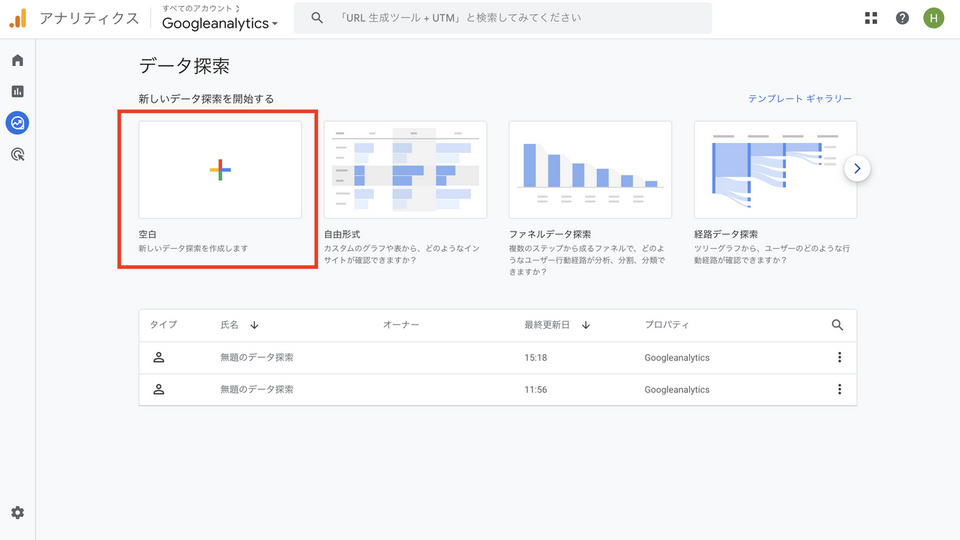
遷移したページの [変数] > [セグメント] の右側の+マークをクリックし、右上の「新しいセグメントを作成」をクリックする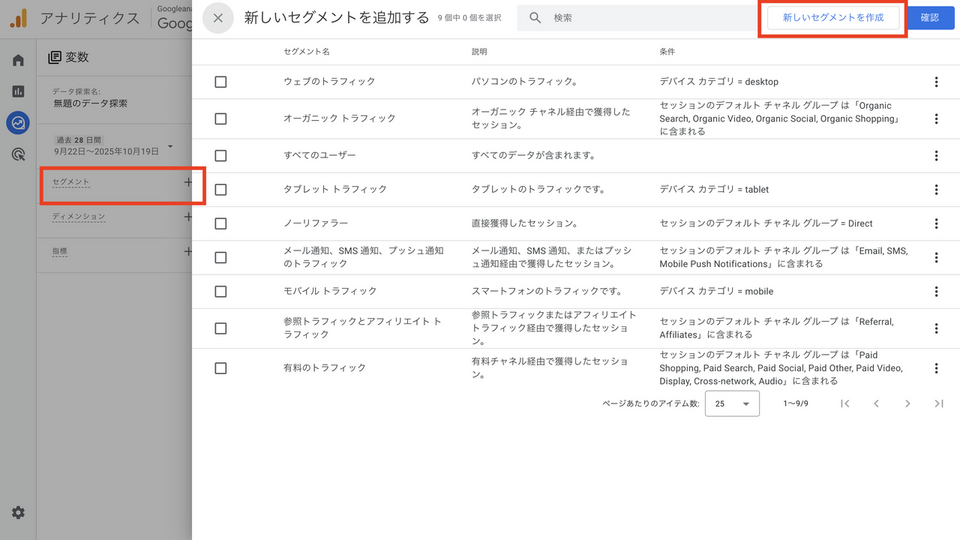
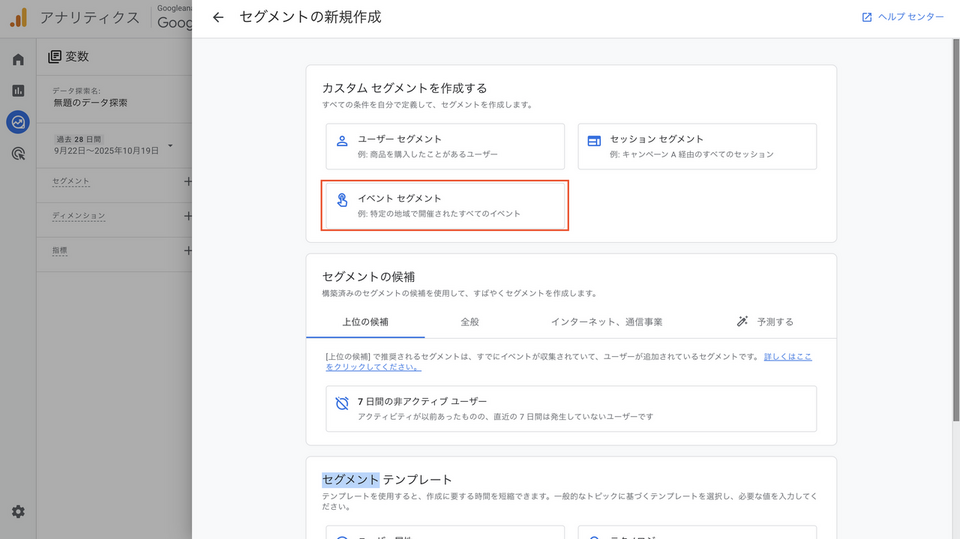
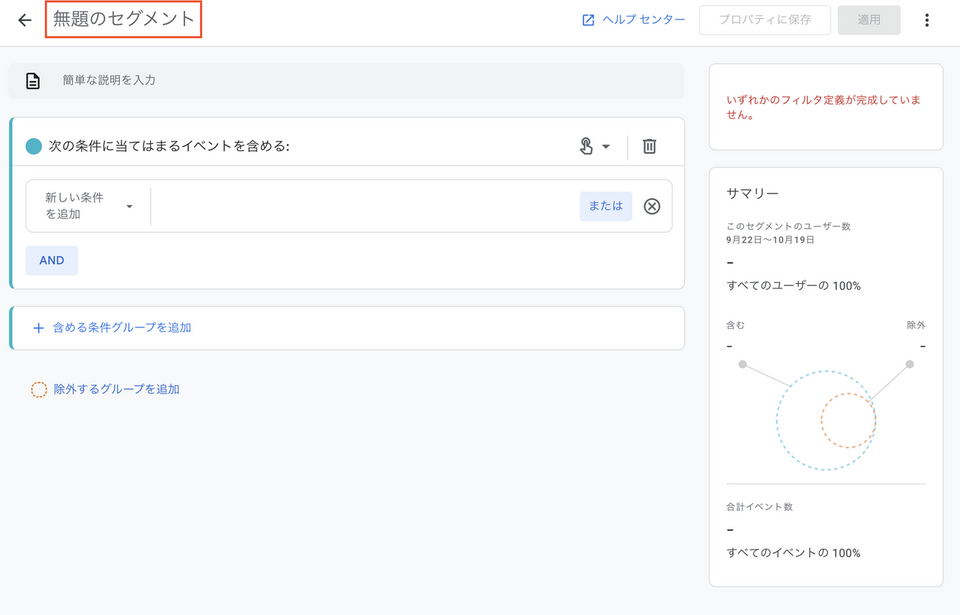
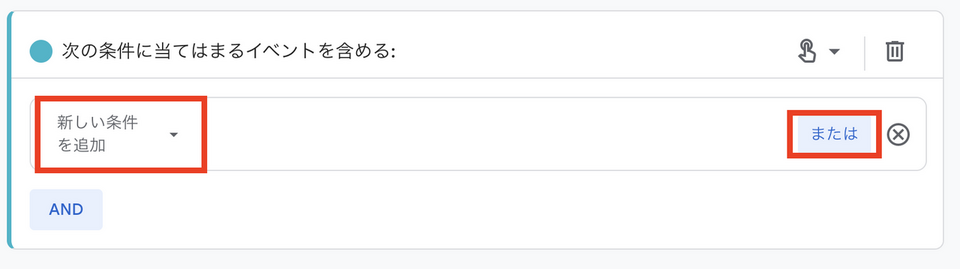
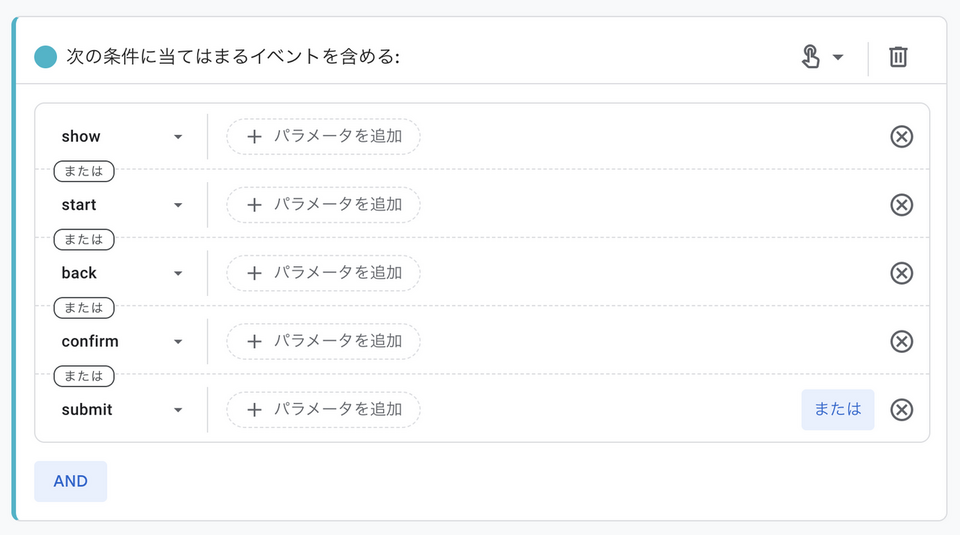

[変数] 内にある [ディメンション] の右側の+マークをクリックして、[イベント] > [イベント名] と [カスタム] > [event_label] の2つを選択し、右上の「確認」ボタンをクリックする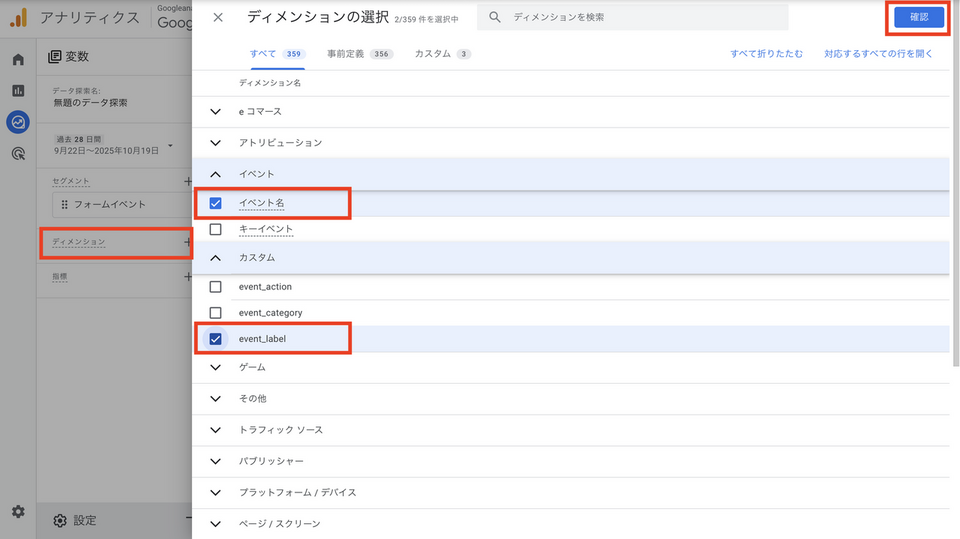

[変数] > [設定] より、行・列・値に次の内容を選択する
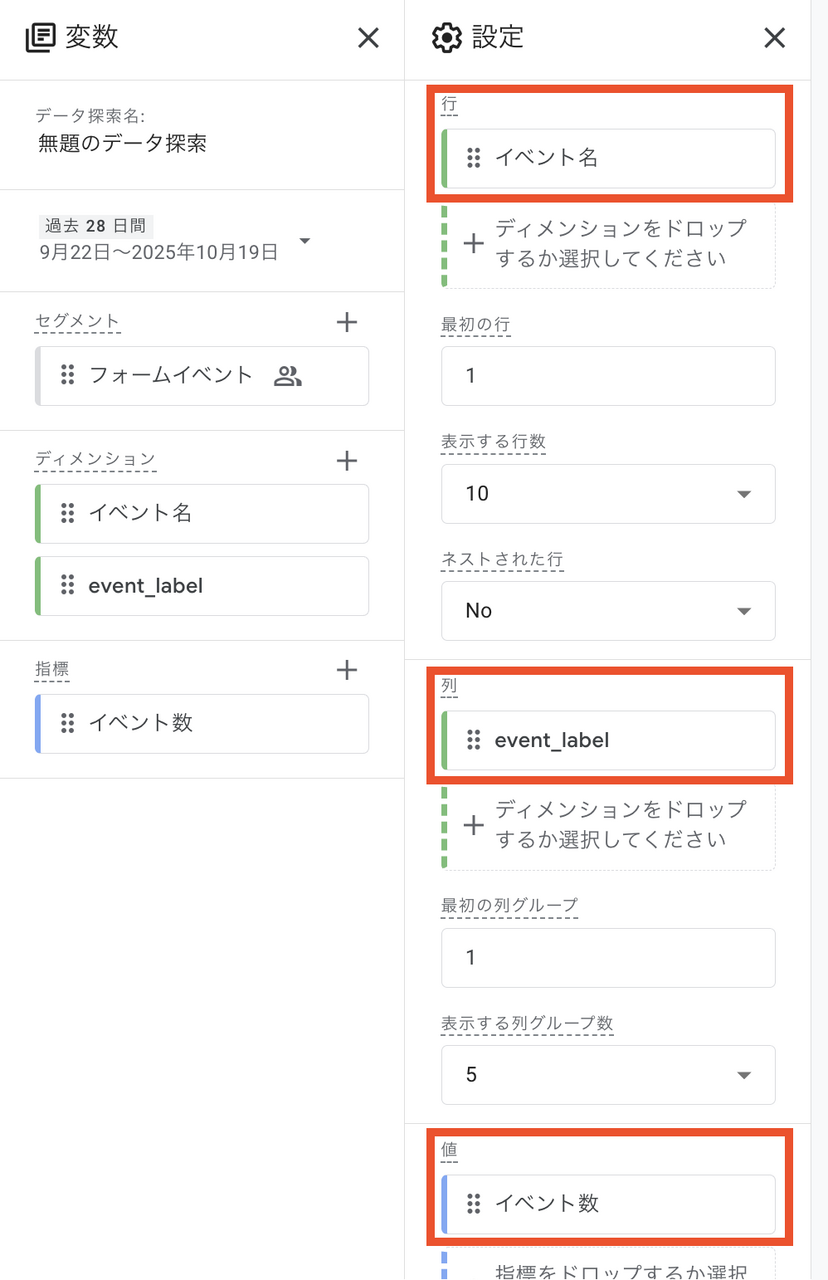
不要なデータを非表示にするため、 [設定] > [フィルタ] から、「event_label」を選択し、[条件] の [マッチタイプを選択してください] > [含まない] 、[式を入力] > [(not set)] を指定し、適用する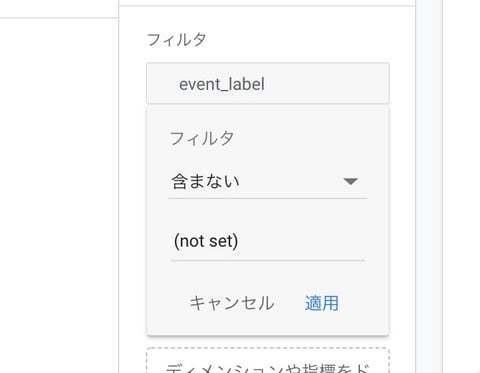
以下のようなデータが表示される
このデータでは、右側のフォームイベントの文字下の URL は1つですが、サイト内に複数のフォームがある場合は複数列表示されます。